win10系统任务栏电源图标不显示怎么办
更新日期:2018-12-21 11:28 作者:w8系统下载 来源:w8xitong.com
我们在使用笔记本电脑的时候,在没有插电源的情况下我们最关心的必然是电池的电还有多少了,有些用户会把笔记本带出去办公,但是总是会担心说电脑突然没电掉直接关机,这样就会导致某些东西没有保存而丢失了,可是就有不少用户发现任务栏的电源图标不见了,这样就无法看电源可用情况了,也不知道怎么办,这样使用起来心底还是会有点慌啊,现在小编就跟大家分享一下win10系统任务栏电源图标不显示怎么办。
1、首先点击Win10系统电脑左下角的“开始”按钮,选择“运行”选项,在运行搜索框中输入gpedit.msc,回车确定;


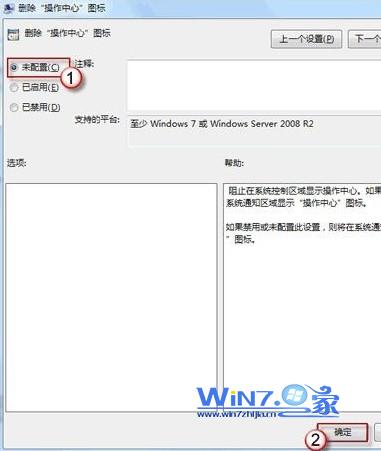
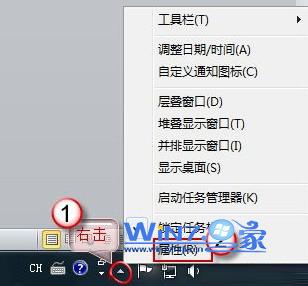
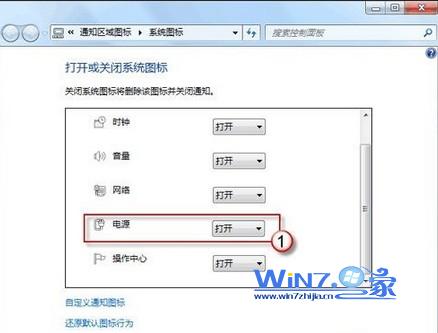
1、首先点击Win10系统电脑左下角的“开始”按钮,选择“运行”选项,在运行搜索框中输入gpedit.msc,回车确定;

2、接着就弹出一个本地组策略编辑器窗口,在窗口的左侧选择“用户配置”栏目,依次打开“管理模板”->“开始菜单和任务栏”,然后在右边窗口中找到并双击“删除操作中心图标”选项;

3、在弹出的窗口中将其配置为“未配置”或“已禁用”,然后点击“确定”按钮;
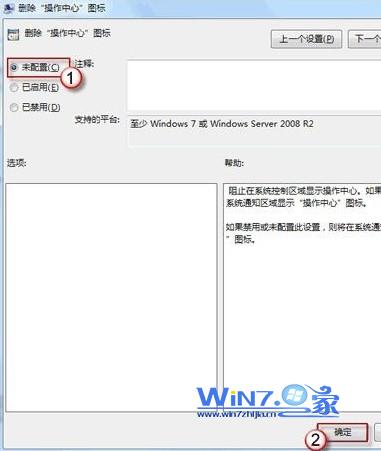
4、重新回到win10系统的桌面上,右击右下角任务栏的“显示隐藏的图标”,然后选择“属性”;
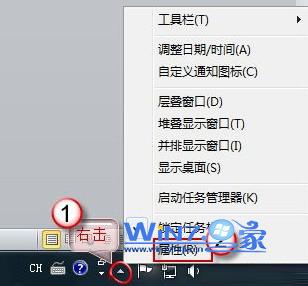
5、再将电源选项的电源图标设置为“打开”。
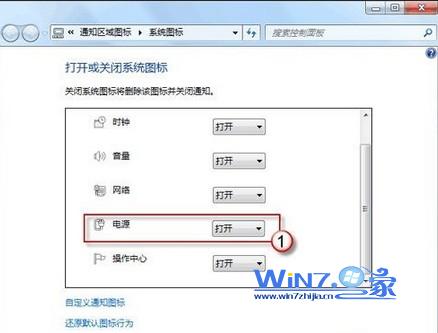
上面轻松的几步就可以帮你找回消失的电源图标了,如果你也遇到过这样的问题不妨试试上面的方法吧,希望对你们有帮助哦。
系统推荐
 999宝藏网ghost_W8.1_64位_绝对装机版_2016.07
999宝藏网ghost_W8.1_64位_绝对装机版_2016.07
 番茄花园Ghost Win8.1 x64 特别装机版v2019年05月(无需激活)
番茄花园Ghost Win8.1 x64 特别装机版v2019年05月(无需激活)
 番茄花园Ghost Win8.1 x64 特别装机版v2019年05月(无需激活)
番茄花园Ghost Win8.1 x64 特别装机版v2019年05月(无需激活)
- 999宝藏网 GHOST W8.1 X64 快速装机版 V2015.03 03-04
- 番茄花园Ghost Win8.1 X64 快速装机版V2018年07月(免激活) 06-25
- 【2014.09】电脑公司Ghost W8.1X64特别装机版(64位)系统 08-25
- 系统之家Ghost W8.1 32位 完美装机版 v2020.03 03-05
- 系统之家 Ghost W8.1 32位 体验装机版 2016.04 03-28
- 雨林木风Ghost Win8.1 (X64)安全防护版V201701(激活版) 01-13
- 999宝藏网 GHOST W8.1 64位 专业旗舰版 v2015.09 09-06
- 雨林木风Ghost_W8.1_64位(免激活)专业版_2016.07出品 07-09
- 雨林木风Ghost Win8.1 X32 极速装机版2018年06月(激活版) 05-26
- 雨林木风Win8.1 2019.10 32位 内部装机版 10-01
- 新萝卜家园 Ghost W8.1 64位 装机版 2016.07 07-01
- 新萝卜家园Ghost Win8.1 64位 最新装机版2018年11月(免激活) 10-28
- 深度技术 GHOST W8.1 64位 安全稳定版 2015.03 03-04
- 深度技术 Ghost W8.1 32位 装机版 2016.07 07-01
- 新萝卜家园Ghost Win8.1x86 稳定装机版2020.12(无需激活) 11-16
- 1 雨林木风 win10 32位 装机优化版 V2022.11
- 2 绿茶系统GHOST W8.1 32位 装机版 2016.08(永久激活)
- 3 新萝卜家园Whost W8.1 64位 装机版 2016.08(自动激活)
- 4 电脑公司Ghost Win8.1x86 全新装机版v2020.07月(自动激活)
- 5 中关村系统 Ghost W8.1 X64 电脑城装机版 2016.04
- 6 中关村系统GHOST W8.1 64位 装机版 2016.08(永久激活)
- 7 番茄花园Ghost Win8.1x86 最新装机版V2020.05月(完美激活)
- 8 深度技术Win8.1 64位 经典装机版 2020.12
- 9 番茄花园GHOST W8.1 64位 官方稳定版 2015.03
- 10 深度技术Ghost Win8.1 x32 精简装机版V2017.11月(完美激活)
- 1 电脑公司Ghost Win8.1 x64 精选纯净版2020.06(无需激活)
- 2 大地系统Ghost Win8.1x86 精选纯净版2019.01(永久激活)
- 3 雨林木风Window8.1 v2020.05 32位 热门纯净版
- 4 雨林木风Ghost Win8.1 32位 可靠纯净版 v2018.02(自动激活)
- 5 新萝卜家园Ghost Win8.1x86 全新纯净版V202011(免激活)
- 6 中关村Ghost Win8.1 (X64) 万能纯净版2018V01(免激活)
- 7 电脑公司Ghost Win8.1 x64 家庭纯净版v2021年05月(免激活)
- 8 番茄花园Ghost Win8.1x86 经典纯净版v2019.01(永久激活)
- 9 系统之家Windows8.1 64位 快速纯净版 v2020.03
- 10 深度技术Ghost Win8.1x86 好用纯净版2021V03(激活版)
- 1 笔记本通用Ghost W8.1 32位 可靠装机版 2016年09月
- 2 华硕笔记本&台式机 Ghost W8.1X64专业装机版 v2014.11
- 3 中关村Ghost Win8.1 X32位 特别笔记本通用版V201702(免激活)
- 4 惠普系统 Ghost W8.1 X86 专业装机版 v2014.10
- 5 U启动Ghost Win8.1 x32 笔记本通用版2017v04(免激活)
- 6 老毛桃Ghost Win8.1 X64位 大神笔记本通用版2017年02月(自动激活
- 7 电脑店Ghost Win8.1 (64位) 笔记本通用版2018V06(激活版)
- 8 2345系统Ghost Win8.1 x32位 笔记本通用版2018.10月(免激活)
- 9 华硕笔记本&台式机专用系统 GhostW8.1 X86专业版(32位)2014.08
- 10 Ghost W8.1 64位 笔记本通用版 V2016.09(自动激活)
Win8系统64位品牌
